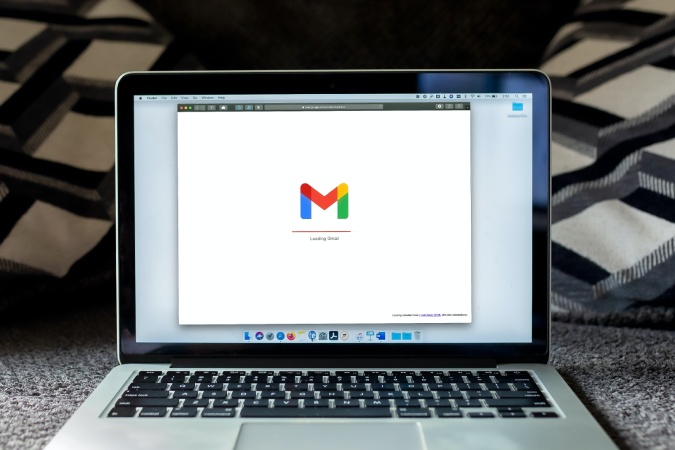Содержание
Двухфакторная аутентификация помогает повысить безопасность вашей учетной записи. Для входа в систему вам понадобится пароль и код 2FA. Но что делать, если вы потеряли телефон или не можете его включить? Здесь на помощь приходят резервные коды. При отсутствии кода 2FA вы можете использовать резервные коды для входа в свою учетную запись Google или Gmail. В этой статье мы покажем вам, как создавать резервные коды для Google на настольных компьютерах и мобильных устройствах, а также как использовать их вместо кодов 2FA.
Как создать резервные коды от Google
Вы можете генерировать резервные коды от Google только в том случае, если вы уже включили двухфакторную аутентификацию. Если нет, вы можете следовать этому руководство по включению двухфакторной аутентификации в Google.
Сгенерировать резервные коды из Google на рабочем столе
1. Откройте веб-сайт Google, нажмите изображение профиля в правом верхнем углу, а затем выберите Управление учетной записью Google. вариант. Либо перейдите непосредственно на страницу Google Мой аккаунт .
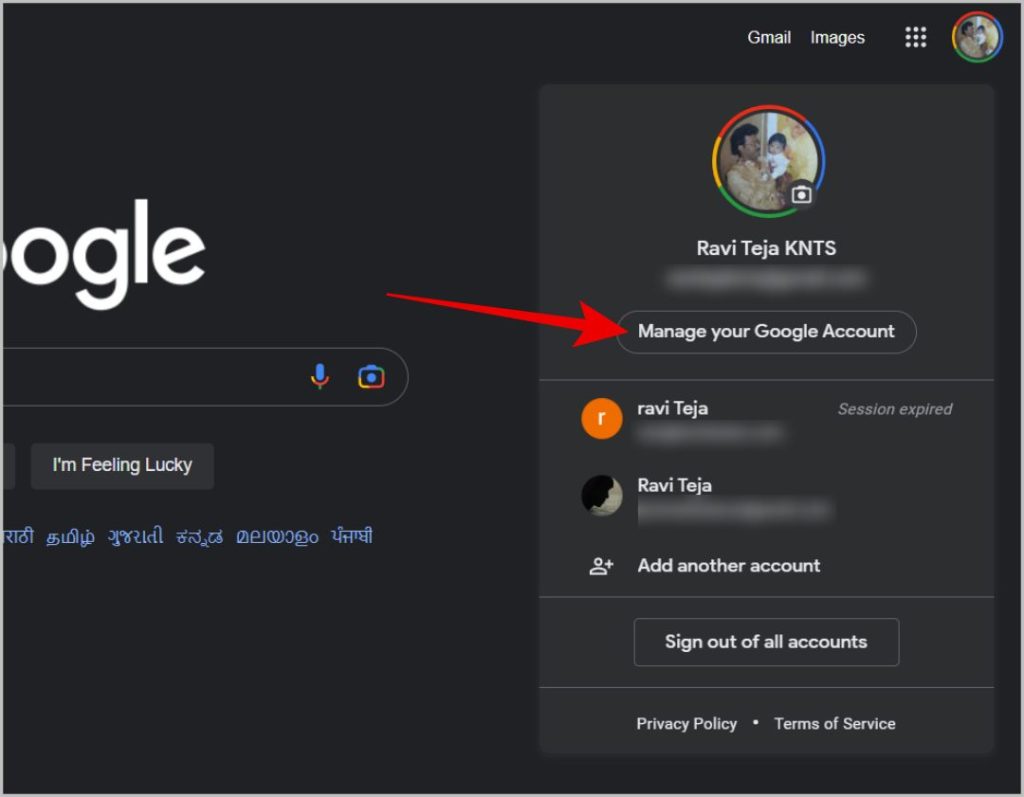
2. Теперь в настройках учетной записи Google нажмите кнопку Безопасность на боковой панели.
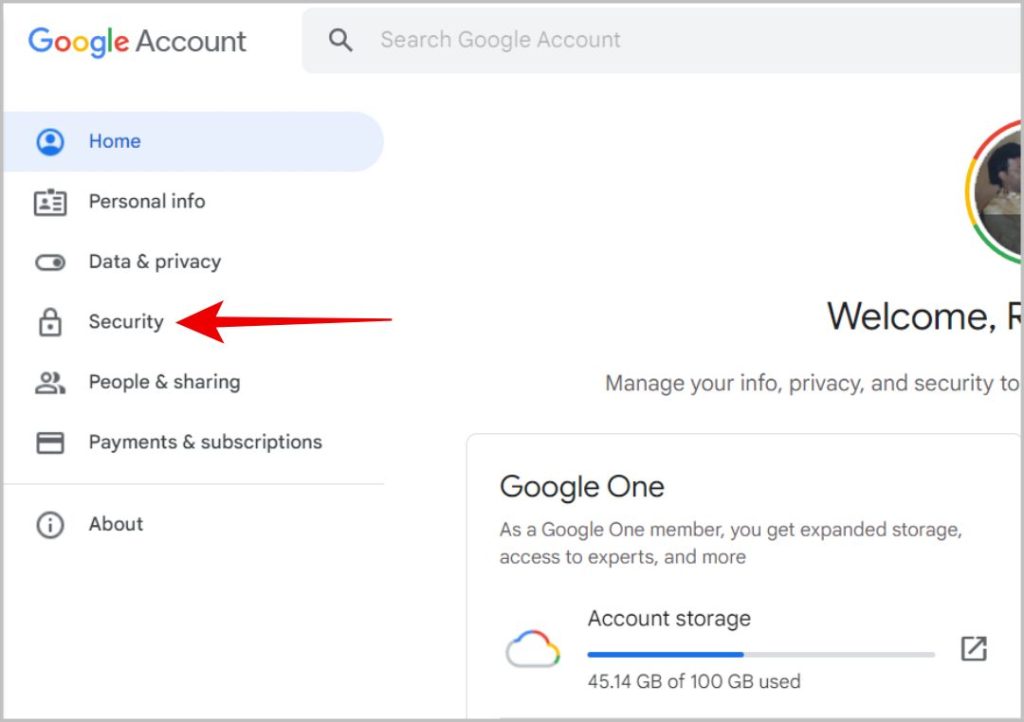
3. Теперь нажмите кнопку Двухэтапная аутентификация в разделе «Вход в Google».
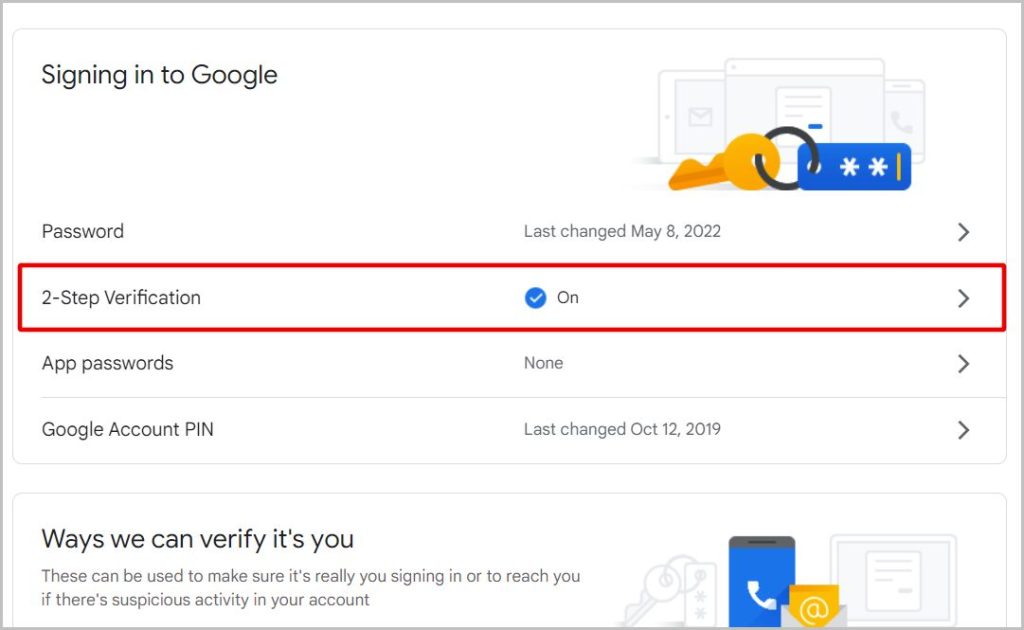
4. Введите свой пароль Google для подтверждения. Вы можете создавать и загружать резервные коды, только если в вашей учетной записи Google включена 2FA. Если нет, нажмите кнопку «Начать» и следуйте командам на экране, чтобы включить двухфакторную аутентификацию.
5. На странице двухэтапной аутентификации прокрутите вниз и нажмите Резервные коды.
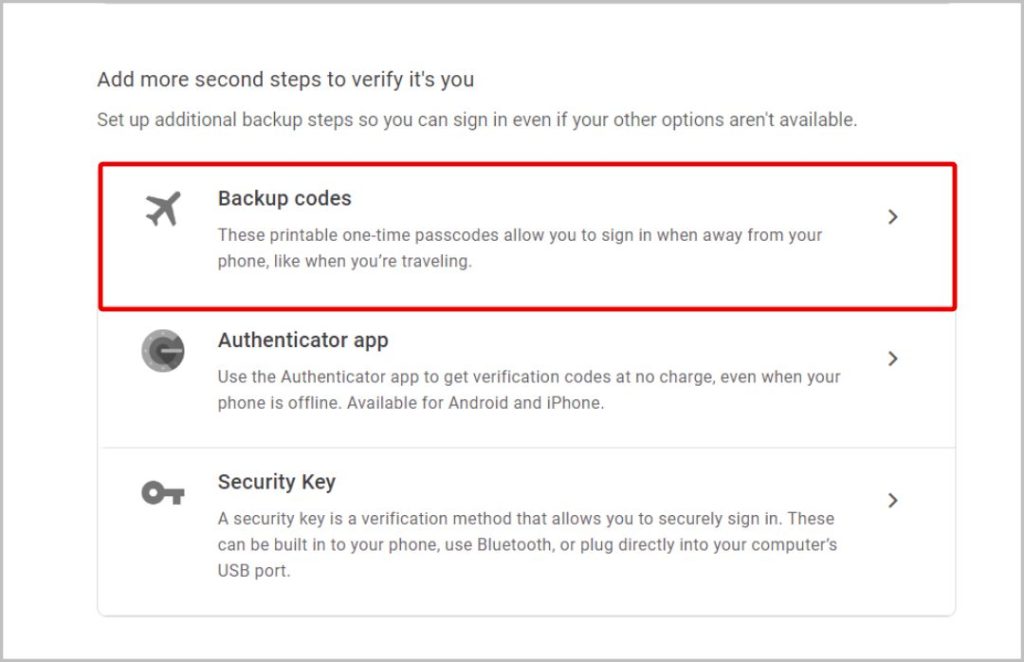
6. На следующей странице нажмите кнопку Получить резервные коды.
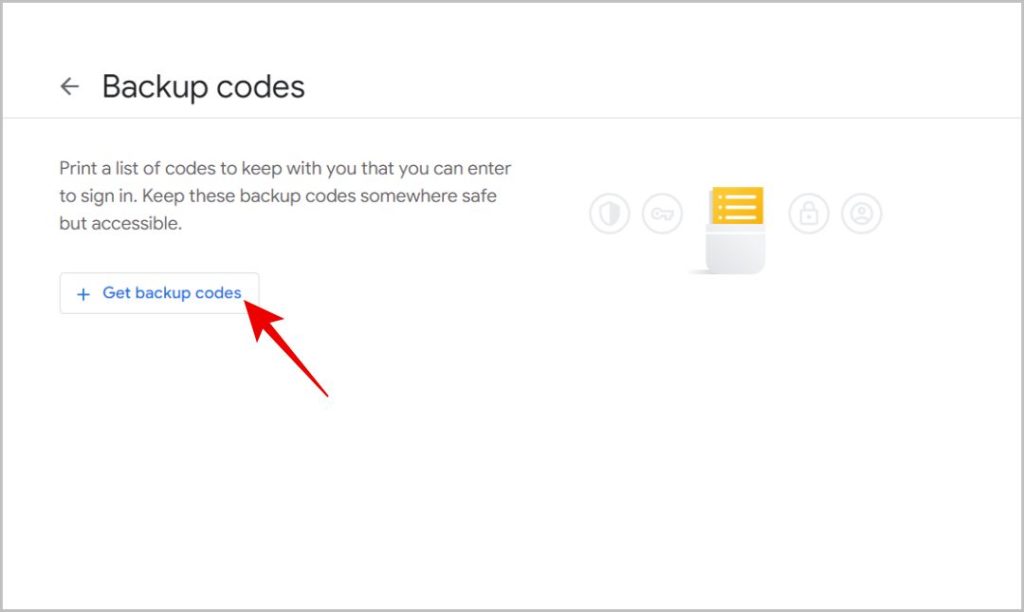
7. Вот и все, вы получите 10 резервных кодов. Нажмите кнопку Загрузить коды внизу, чтобы загрузить резервные коды в текстовом формате. Вы также можете распечатать резервные коды на бумаге, нажав кнопку Распечатать коды.
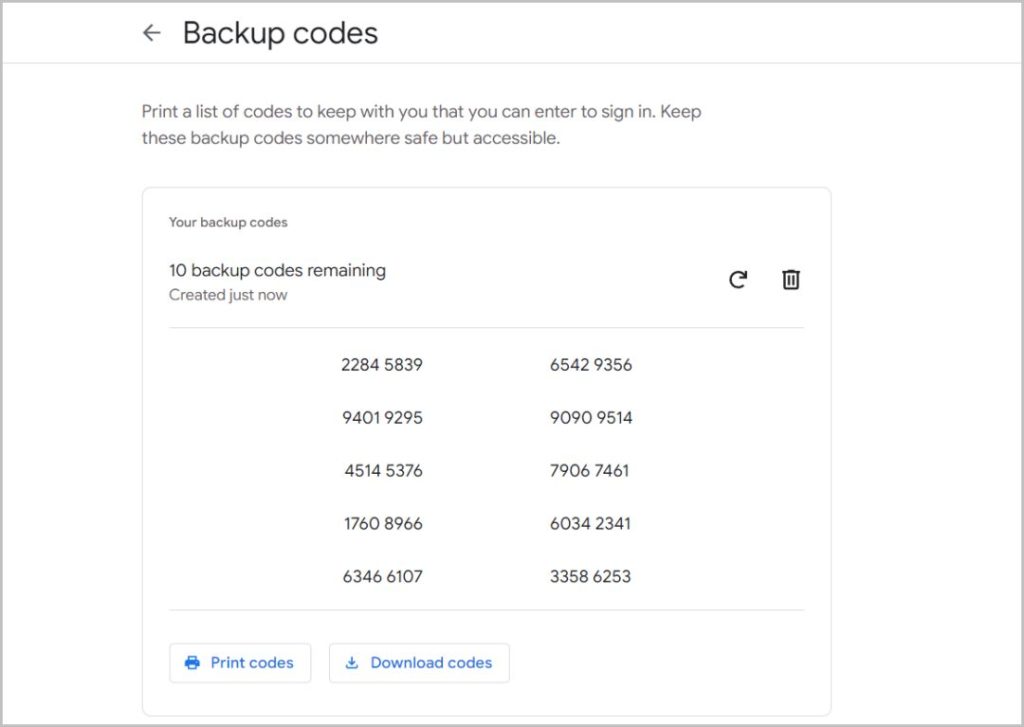
Создать Резервные коды Google на Android/iOS
1. Откройте приложение Google и нажмите изображение профиля в правом верхнем углу. Затем нажмите на опцию Управление учетной записью Google.
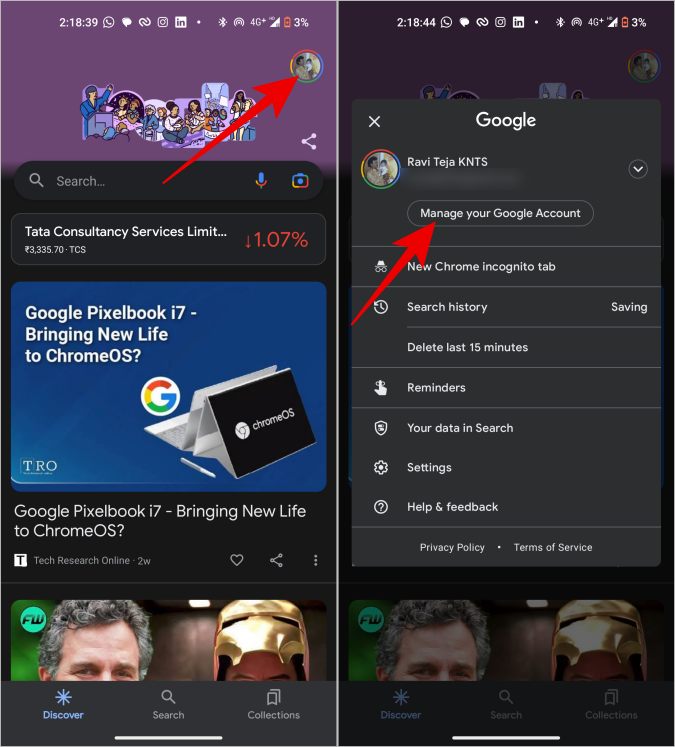
2. Теперь на странице аккаунта Google нажмите вкладку Безопасность вверху, прокрутите вниз и выберите Двухэтапная проверка. сильный>вариант.
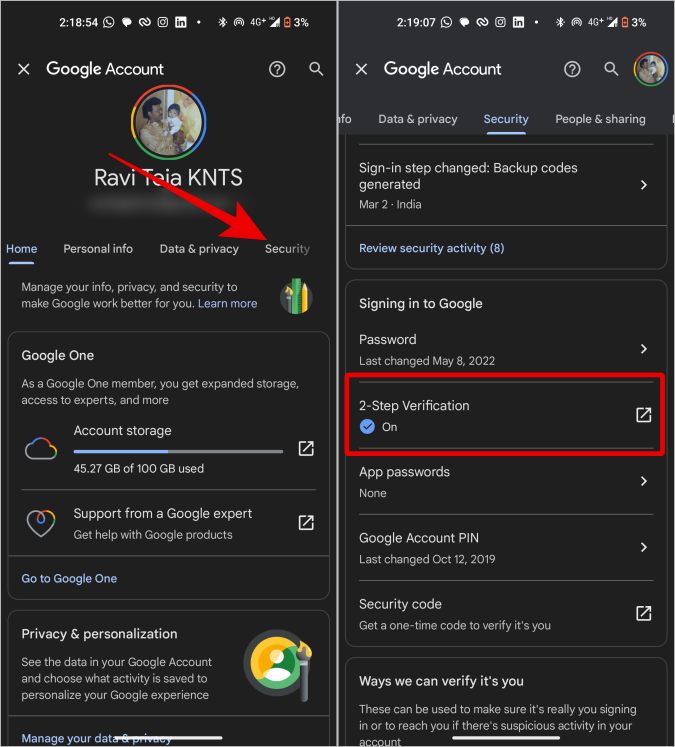
3. Введите пароль Google для подтверждения. Теперь на странице двухэтапной аутентификации прокрутите вниз и выберите параметр Резервные коды.
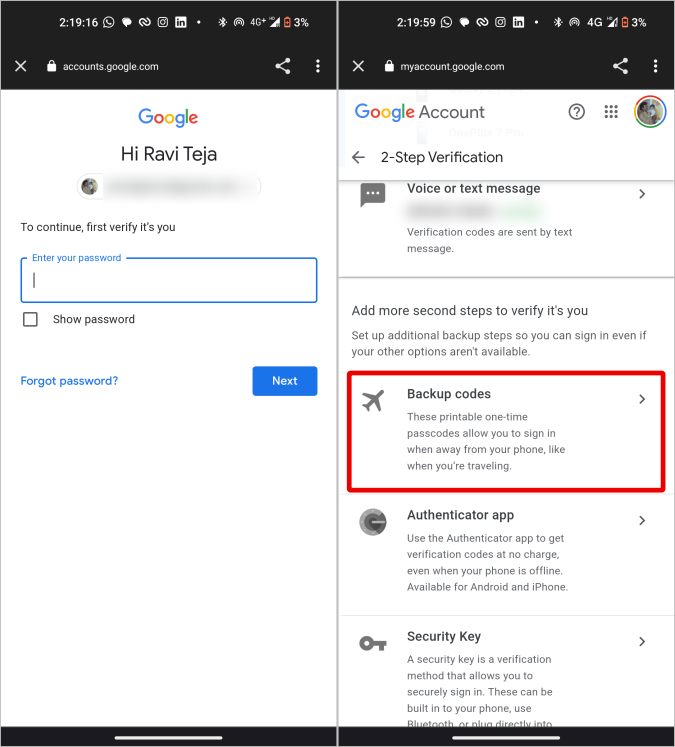
4. На следующей странице нажмите кнопку Получить резервные коды. В течение нескольких секунд Google сгенерирует 10 резервных кодов, которые вы сможете использовать вместо кодов 2FA.
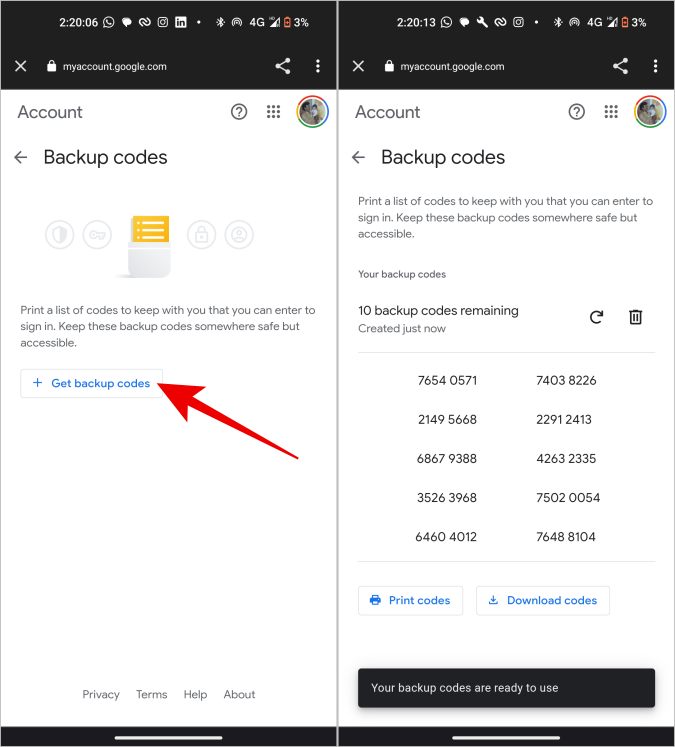
5. У вас также есть возможность скачать коды в текстовом файле или даже распечатать коды на бумаге прямо отсюда.
Как использовать резервный код вместо кода 2FA
Итак, вы скачали резервные коды и хотите использовать их при необходимости. Вот как вы можете это сделать.
1. Откройте веб-сайт Google и нажмите кнопку Войти в правом верхнем углу.
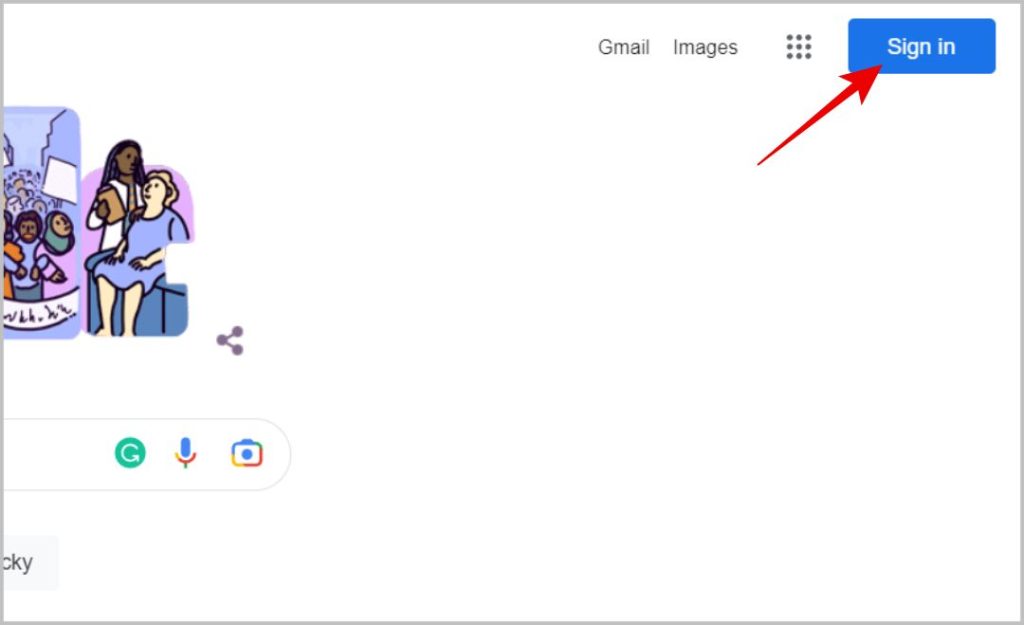
2. На следующей странице введите свой адрес электронной почты, а затем введите пароль для входа в свою учетную запись Google.
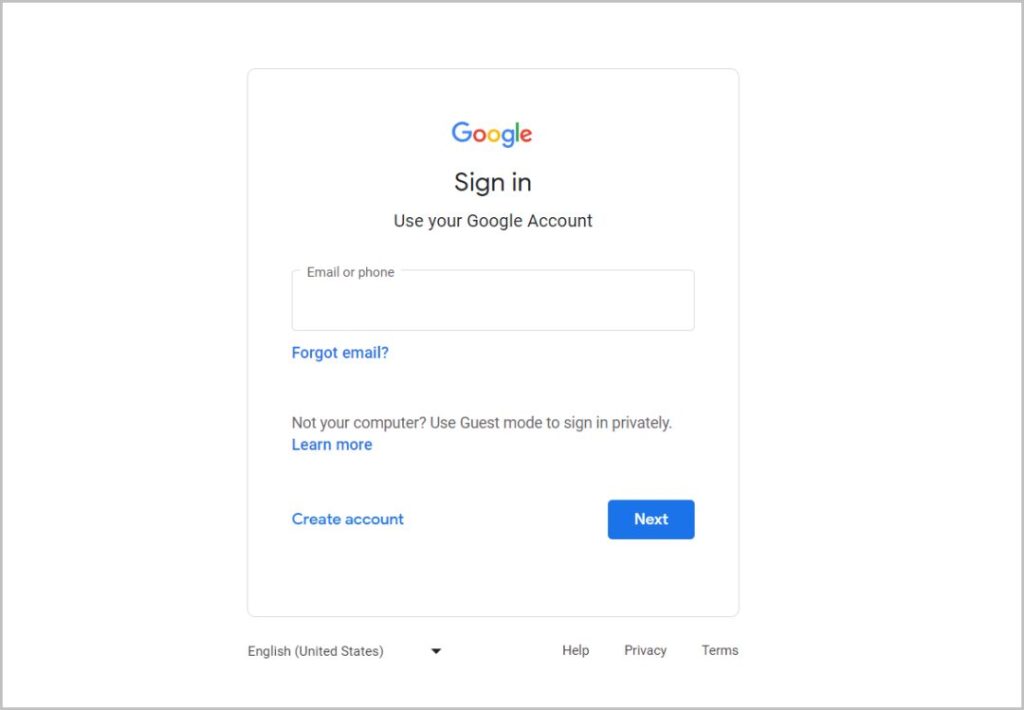
3. Теперь на странице двухэтапной аутентификации прокрутите вниз и нажмите кнопку Попробовать другой способ.
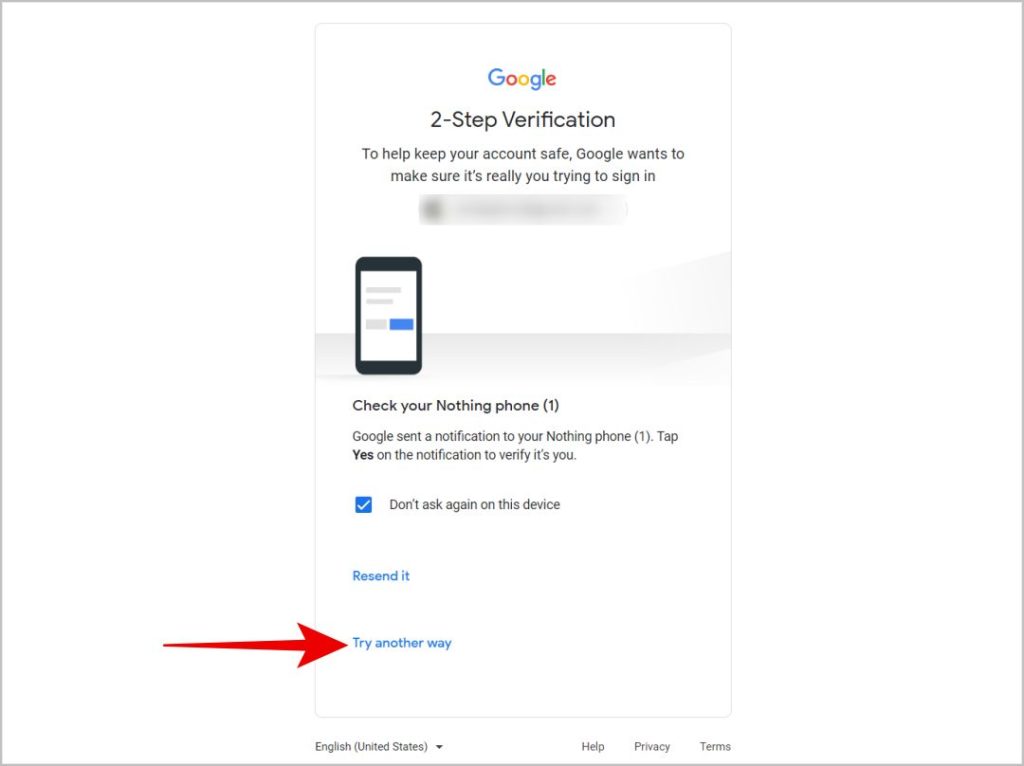
4. Здесь выберите Ввести один из восьмизначных резервных кодов.
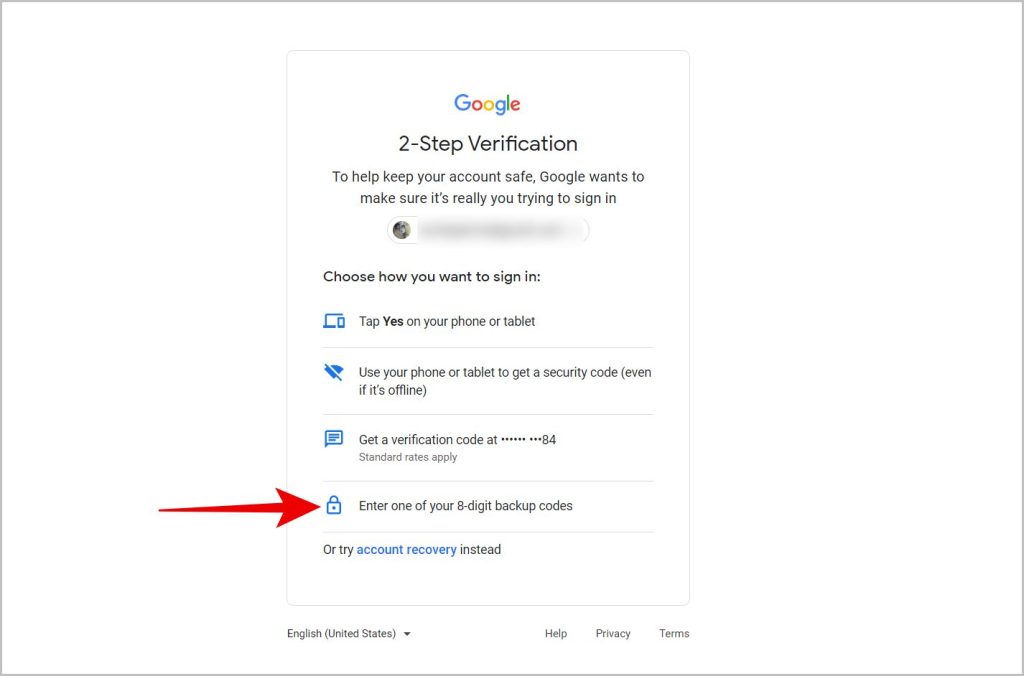
5. Теперь введите один из 10 резервных кодов и нажмите Далее.
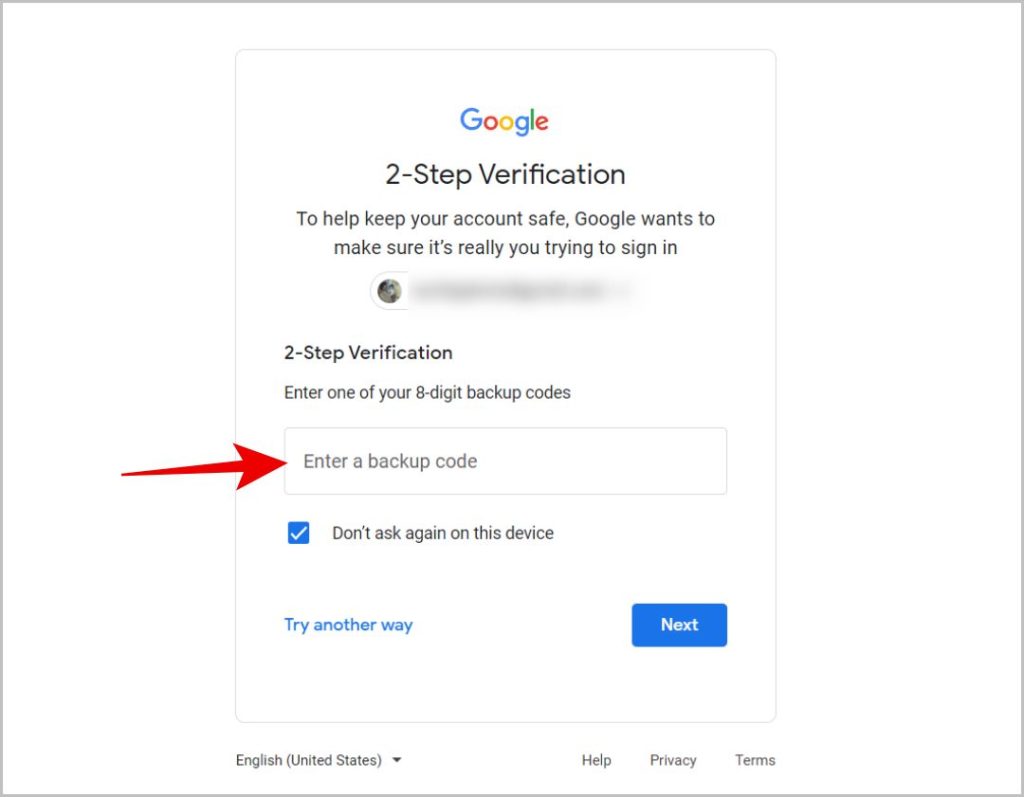
Вот и все, вы войдете в свою учетную запись Google даже без кода 2FA. Вы можете использовать каждый резервный код один раз. После использования Google автоматически удалит этот резервный код. Кроме того, Google не будет напоминать вам о необходимости регенерации резервных кодов, когда все резервные коды исчерпаны. Вы должны сделать это вручную. Просто следуйте инструкциям выше, чтобы восстановить их.
Часто задаваемые вопросы
1. Как сохранить резервные коды?
По умолчанию Google сохраняет резервные коды в текстовом файле, а также предлагает распечатать их на бумаге. Оба метода отлично работают, особенно распечатка их на бумаге и хранение в автономном режиме. Но какой бы метод вы ни использовали для сохранения этих резервных кодов, убедитесь, что они безопасны. Потому что любой, кто может получить доступ к этим кодам, также сможет получить доступ к вашей учетной записи Google.
2. Что делать, если резервные коды Google утеряны?
Как только вы поймете, что коды утеряны или неуместны, обязательно создайте новые, которые дисквалифицируют старые. Это можно сделать, открыв Настройки учетной записи Google >Безопасность >Двухэтапная проверка >Резервные коды. Здесь нажмите значок «Повторить», а во всплывающем окне нажмите Получить новый. коды. Это удалит все старые резервные коды и создаст 10 новых кодов, которые вы сможете сохранить. Если вы потеряли резервные коды и не можете войти в систему, вы можете войти в Google без кода подтверждения .
3. Как найти 8-значный резервный код для Gmail без входа в систему?
К сожалению, вы можете получить эти резервные коды только в том случае, если вы уже вошли в систему. Если вы еще не сохранили эти резервные коды, попробуйте найти устройство, на котором вы уже вошли в систему, и выполните описанные выше шаги, чтобы загрузить резервные коды.
Резервные коды Google/Gmail
Помимо резервных кодов, есть еще несколько способов войти в свой аккаунт Google без кода подтверждения. В любом случае, для большинства способов работы вам необходимо настроить их заранее, например, физический ключ безопасности, проверку по SMS и т. д.